Cómo incluir varias imágenes a la vez en una publicación de Facebook
Este es un paso, el de incluir varias fotos o imágenes a la vez en una publicación de Facebook, que muchas veces lleva a confusión, así que he decidido hacer este post por si le puede servir a alguién de utilidad y sobre todo, pensando en algunos de los miembros de COMER Y BEBER EN ALICANTE a los que les vendrá fenomenal esta info.
DESDE PC/MAC
Lo primero que haremos será escribir el texto que tiene que acompañar a nuestras fotos y acto seguido, pulsaremos en el botón que tiene el icono de la cámara.
Se nos abrirá por defecto una ventana para que seleccionemos el directorio de las imágenes y podamos agregarlas. Aquí el truco FUNDAMENTAL es que sepáis que si mientras clicais con el botón del ratón, mantenéis pulsada la tecla CTRL, podréis seleccionar a la vez más de una imagen 🙂 Luego pulsamos en el botón ‘Abrir’ que debería llamarse mejor ‘finalizar’.
Despues de esto, vemos como las imágenes seleccionadas empiezan a cargarse mediante una barra de progreso y dependiendo del tamaño en Kb que tengan, nos llevará mas o menos rato su carga.
Y ¡ya está! cuando han cargado ya tenemos listas las fotos para adjuntar en una única publicación que facebook nos presentará en forma de collage dependiendo del número de fotos que hayamos incluido. También podemos añadir la/s persona/s que estaban con nosotros e incluso la ubicación de donde se han tomado si así lo queremos.
 DESDE SMARTPHONE ( iOS / Android )
DESDE SMARTPHONE ( iOS / Android )
Lo primero que haremos será escribir el texto que tiene que acompañar a nuestras fotos y acto seguido, pulsaremos en el botón que tiene el icono de la cámara.
Nos llevará a la sección ‘carrete’ de nuestro smartphone y desde allí, debemos seleccionar las fotos que queremos incluir.
Es tan fácil como que pulsemos en las marcas de agua y seleccionemos todas las fotos que queremos adjuntar en la misma publicación. Después, pulsaremos sobre el icono del lápiz.
Así de fácil. Además, podemos editar cada foto individualmente y pasarla por los filtros de contraste y color que dispone facebook (muy parecido a Instagram) y una vez modificadas (o no) tendremos nuestro post pendiente de apretar el botón publicar. Al igual que antes, también podemos añadir la/s persona/s que estaban con nosotros e incluso la ubicación de donde se han tomado si así lo queremos.
Y esto es todo. Es mas sencillo de lo que parece y nos evita trabajo adicional, englobando en un unico posteo todas las imágenes adjuntas (que luego se visualizan individualmente claro). Si utilizáis tablet, me he percatado que con iPad la APP de Facebook no funciona exactamente igual, teniendo que seleccionar una a una las fotos que queremos incluir. Un poco mas tedioso pero igualmente posible el adjuntar varias.
Espero que os haya servido de ayuda…. ¡Nos vemos! 😉
** Actualización de MARZO 2015
Tras varios comentarios en el hilo del post, añado una aclaración que puede ser también de utilidad. Podemos añadir fotos directamente a un álbum ya creado desde nuestro móvil. En este caso, os dejo pantallazo de Android. Para hacerlo, debemos ir a nuestro perfil personal y pulsar en el apartado fotos, una vez allí pulsamos en álbumes y elegimos el deseado y cuando lo tenemos abierto, pulsamos en el botón añadir fotos y añadimos todas las que queramos. El resultado será un post independiente en nuestro muro con el comentario que queramos hacer y con todas las fotos nuevas añadidas acompañándolo. 😉
Publicado el 28 agosto, 2013 en COMMUNITY & MUSIC. Añade a favoritos el enlace permanente. 15 comentarios.






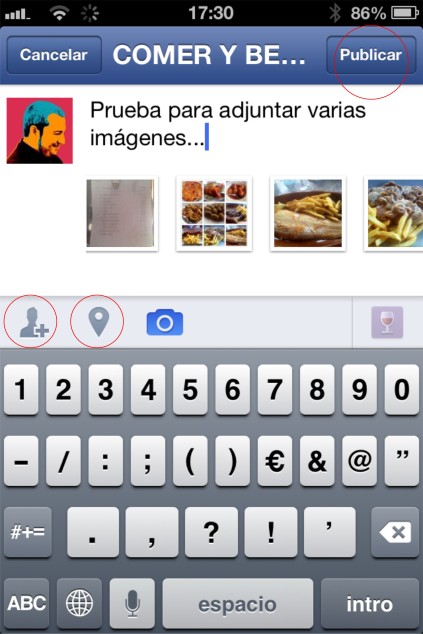








Buen post, perfectamente detallado. Gracias por el aporte!
Un saludo
Buen tutorial, pero aún cuando sólo subas una imagen, a su lado aparecerá un signo de «+» para que puedas seguir subiendo, sin necesidad de que cargues todas a la vez
Muy bien, pero hay un inconveniente. Eso es lo que, quien más, quien menos, sabe hacer. Que es subirlas juntas en una publicación dentro del album «Biografía» o «Subidas con el celular».
El problema viene cuando lo que quieres es subirlas a un album concreto, por ejemplo, el album «Compañeros» en lugar de el predeterminado en tu biografía o móvil.
Si un día subes una foto a ese album, se publica esa foto en tu biografía con el comentario que hayas escrito en la propia foto.
Pero si al día siguiente quieres enviar 3 fotos a la vez con un solo comentario en ese mismo album, (que es lo que nos interesa) ya no puedes, porque se publicarán pero sin comentario o con el único comentario para todo un album.
Y si te propones poner un comentario a cada foto, entonces ya olvidate, porque se publicarán en tu Biografía por separado.
Es cierto Edu y se debe a que ha pasado tiempo desde el post y facebook ha ido actualizando muchos aspectos, incluido el que acertádamente comentas. Gracias 😉
Hola! Me gustaría saber si lo que comenta Edu es posible: Hacer una publicación con varias fotos, pero eligiendo un album concreto donde se guardarán (en vez de que se guarden por defecto en fotos de la biografía).
Si, si la hay Sole. Vas a el álbum concreto y añades la imagen o imágenes concretas que quieras incluir en el mismo y a la vez, te publicará un post independiente adjuntando las mismas pero dentro del albúm. En un ratito actualizo esta entrada. Saludos.
Ya está editado Sole y Edu. Espero que os pueda servir de ayuda. Saludos.
Gracias Oskar! Estoy tratando de reproducir lo que explicás, pero no puedo hacerlo (lo probé desde la web y desde el celular). Cuando lo publico me agrega todos posts independientes y yo lo que necesito es uno solo con todas las fotos…
Insiste que sale. Mira la imagen que acabo de actualizar en el post como ejemplo 😉
Gracias Oskar! Ya pude (creo que fue por la cantidad de fotos). Muchas gracias por tu ayuda!
hola tengo iphone y si quiero seleccionar varias fotos no me deja, solo marca una y si selecciono otra se desmarca la anterior, me pueden ayudar, gracias
Alexio, si que te lo permite, tan solo debes marcarlas a la vez. Saludos 🙂
Nose x q pero no puedo, me sigue saliendo un recuadro q dices «no puedes seleccionar mas d una foto» despues qe saliera el carrete
Claro Rosse, pero posteriormente seleccionas el resto. Saludos.
Sos un genio, me resolviste horas de intentarlo y las demás publicaciones lo hacen muy engorroso